將多本護照影印在一張紙上
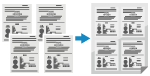 | 您可以使用護照影印功能將多本護照影印在一張紙上。這可以從操作面板的 [首頁] 畫面快速執行。 |
將護照放置在原稿台玻璃上
1
打開送稿機或原稿台玻璃蓋板。
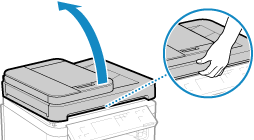
2
如圖所示,將要掃描的頁面朝下放置,同時將護照的角與原稿台玻璃的左上角對齊。
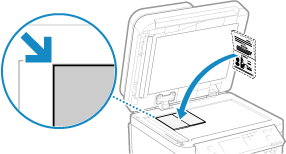
將 ID 卡放在稍微遠離原稿台玻璃邊緣的位置。
3
輕輕關閉送稿機或原稿台玻璃蓋板。
影印護照 (觸控面板機型)
1
在操作面板上,按下 [首頁] 畫面中的 [護照影印]。[首頁] 畫面
顯示 [護照影印] 畫面。
2
選擇護照數量以及是否使用雙面列印的組合。
[2合1(雙面)]
透過雙面列印影印,將兩本護照合併到一張紙的一面。使用雙面列印將四本護照影印到一張紙的兩面。
[4合1(雙面)]
透過雙面列印影印,將四本護照合併到一張紙的一面。使用雙面列印將八本護照影印到一張紙的兩面。
[2合1]
將兩本護照合併到一張紙的一面。
[4合1]
將四本護照合併到一張紙的一面。
顯示影印畫面。
3
設定份數。
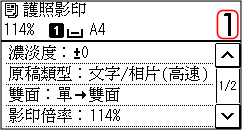
使用數字鍵輸入份數。
* 您使用「護照影印」進行影印時,影印倍率會根據影印所用的紙張尺寸以及要合併的護照數量自動設定。您也可以按下 [影印倍率] 手動變更影印倍率。
4
視需要指定其他影印設定。其他影印功能 (觸控面板機型)
您可以調整濃淡度和影像品質。
您可以變更要合併的護照數量(N 合 1)以及在 3 中選取的雙面影印設定。
5
按下  。
。
 。
。隨即掃描第一本護照。
6
顯示 [掃描下一份:按「啟動」] 時,將下一本護照放在原稿台玻璃上,然後按下  。
。
 。
。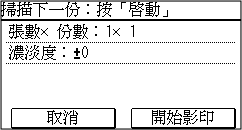
掃描下一本護照,並顯示相同的畫面。
重複此程序,直到完成所有護照的掃描。
重複此程序,直到完成所有護照的掃描。
您也可以按下 [濃淡度] 變更每本護照的設定。
7
按下 [開始影印]。
隨即列印掃描的護照。
若要取消影印,請按下 [取消]  [是]。取消影印操作
[是]。取消影印操作
 [是]。取消影印操作
[是]。取消影印操作使用 [狀態確認] 可檢視影印工作狀態。檢視列印工作狀態和記錄
影印護照 (5 行 LCD 機型)
1
在操作面板上,按下 [首頁] 畫面中的 [護照影印],然後按下  。[首頁] 畫面
。[首頁] 畫面
 。[首頁] 畫面
。[首頁] 畫面顯示 [護照影印] 畫面。
2
選擇護照數量以及是否使用雙面列印的組合。
[2合1(雙面)]
透過雙面列印影印,將兩本護照合併到一張紙的一面。使用雙面列印將四本護照影印到一張紙的兩面。
[4合1(雙面)]
透過雙面列印影印,將四本護照合併到一張紙的一面。使用雙面列印將八本護照影印到一張紙的兩面。
[2合1]
將兩本護照合併到一張紙的一面。
[4合1]
將四本護照合併到一張紙的一面。
3
按下  。
。
 。
。顯示影印畫面。
4
設定份數。
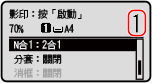
按下  /
/ 
 [份數]
[份數] 
 ,設定份數,然後按下
,設定份數,然後按下  。
。
 /
/ 
 [份數]
[份數] 
 ,設定份數,然後按下
,設定份數,然後按下  。
。* 您使用「護照影印」進行影印時,影印倍率會根據影印所用的紙張尺寸以及要合併的護照數量自動設定。您也可以按下 [影印倍率] 手動變更影印倍率。
5
視需要指定其他影印設定。其他影印功能 (5 行 LCD 機型)
您可以調整濃淡度和影像品質。
您可以變更要合併的護照數量(N 合 1)以及在 3 中選取的雙面影印設定。
6
按下  。
。
 。
。隨即掃描第一本護照。
7
顯示 [掃描下一份:按「啟動」] 時,將下一本護照放在原稿台玻璃上,然後按下  。
。
 。
。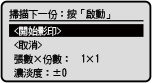
掃描下一本護照,並顯示相同的畫面。
重複此程序,直到完成所有護照的掃描。
重複此程序,直到完成所有護照的掃描。
您也可以按下 [濃淡度] 變更每本護照的設定。
8
按下 [<開始影印>] 
 。
。

 。
。隨即列印掃描的護照。
使用 [狀態確認] 可檢視影印工作狀態。檢視列印工作狀態和記錄